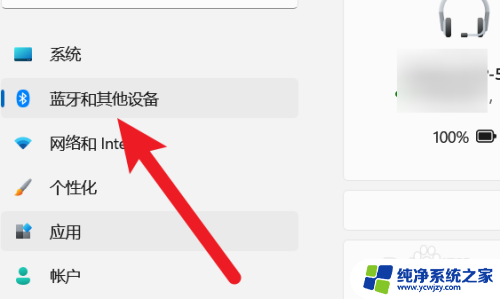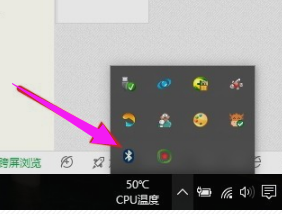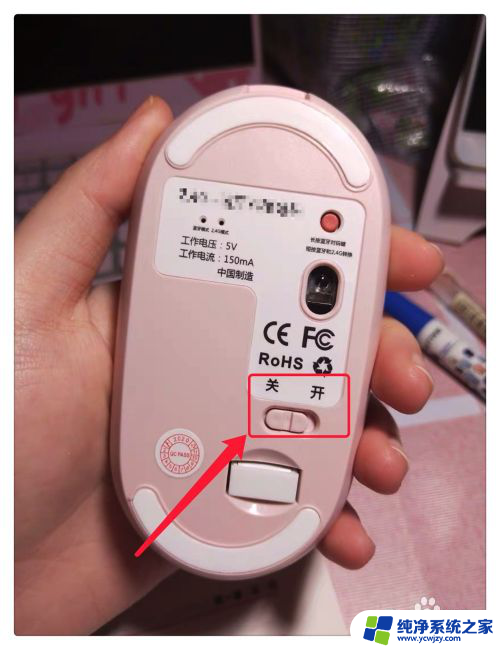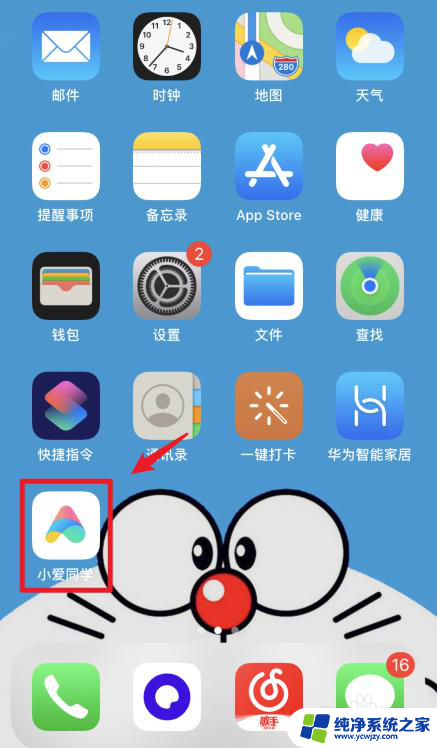小米无线鼠标怎么蓝牙连接电脑 小米蓝牙鼠标连接电脑教程
更新时间:2024-03-16 13:45:53作者:jiang
小米无线鼠标是一款性能优秀的蓝牙鼠标,连接电脑操作简便方便,想要使用小米蓝牙鼠标连接电脑,首先需要确保电脑已开启蓝牙功能。接着在电脑设置中找到蓝牙设置,打开蓝牙开关。然后在小米鼠标背部按下开关键,进入配对模式。在电脑蓝牙设置中搜索并选择小米鼠标,点击连接即可成功连接小米蓝牙鼠标和电脑。连接成功后,即可享受到小米鼠标带来的便捷操作体验。
具体方法:
1.长按鼠标模式键至蓝牙广播状态,蓝色指示灯亮的时候松手。如果指示灯频闪说明进入了蓝牙状态。

2.点击电脑“开始菜单”进入“设置”。
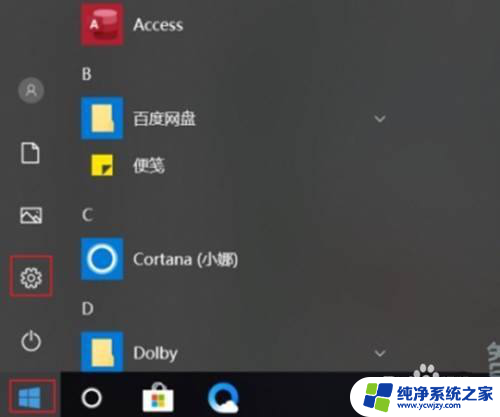
3.点击“设备”,进入蓝牙功能界面。
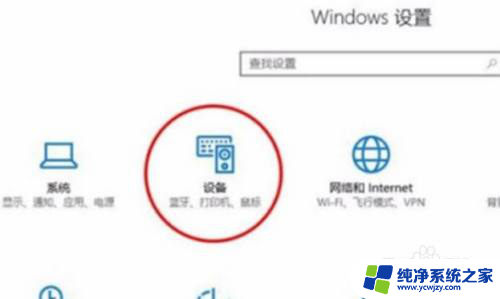
4.打开蓝牙,找到“MiMouse”设备。
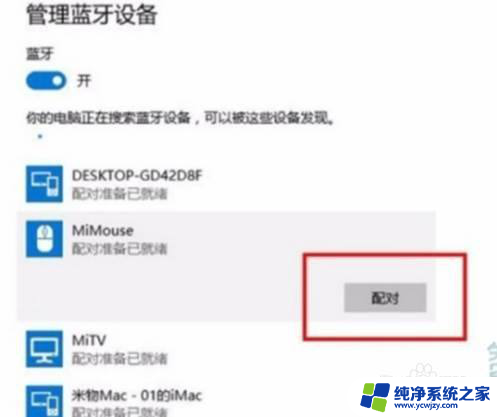
5.点击“配对”即可连接。

以上就是小米无线鼠标如何通过蓝牙连接电脑的全部内容,如果有需要的用户可以按照小编提供的步骤进行操作,希望能对大家有所帮助。